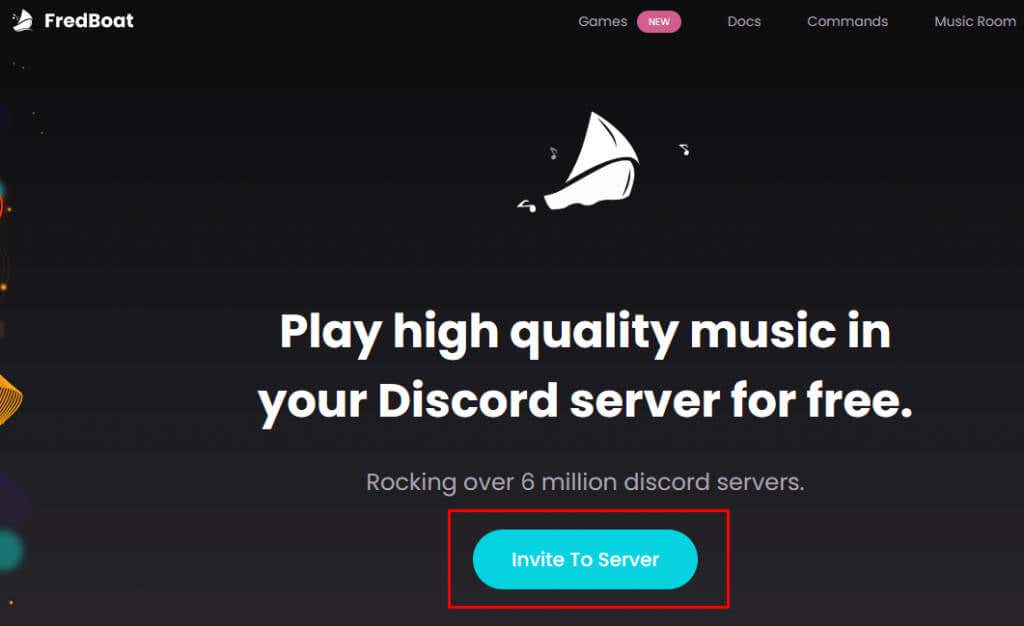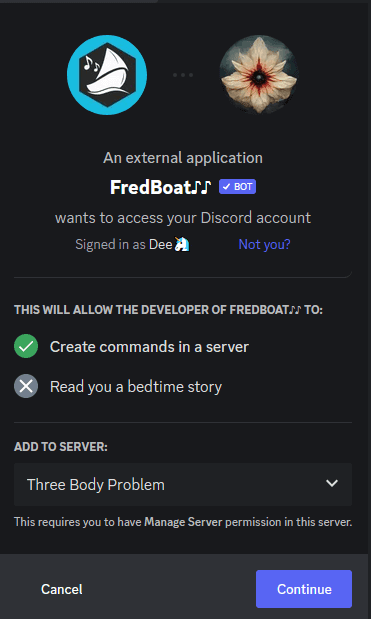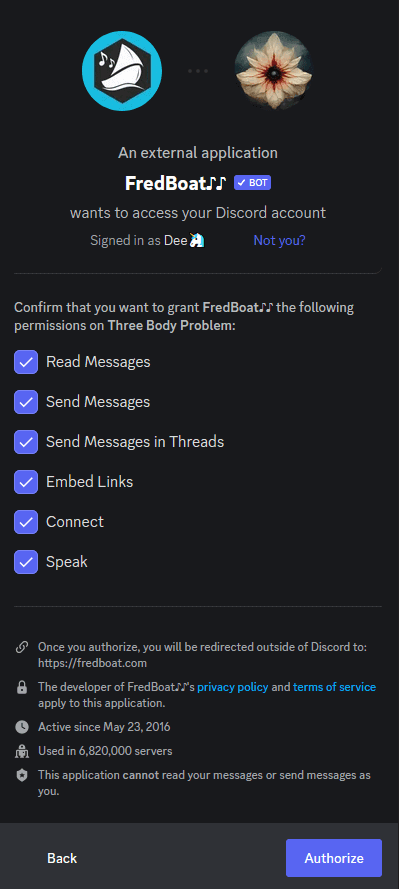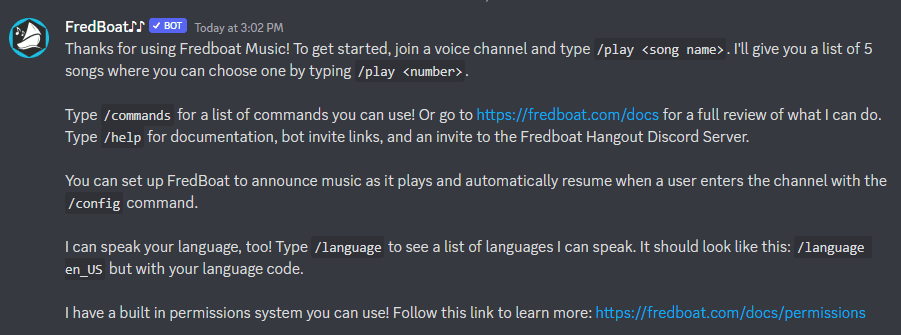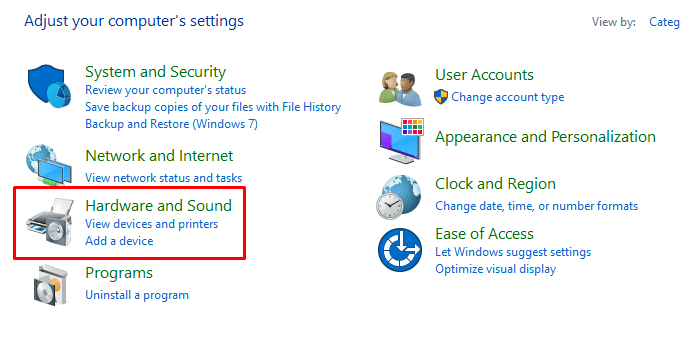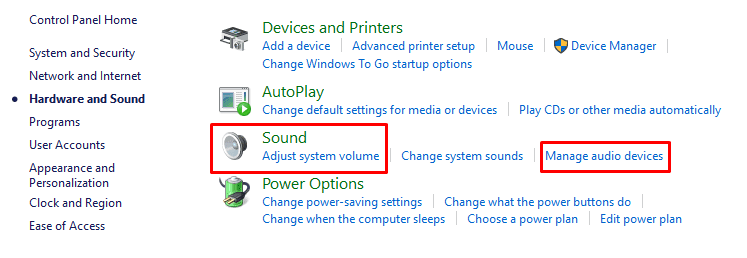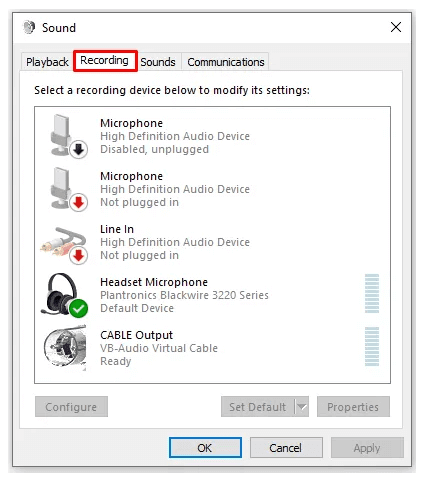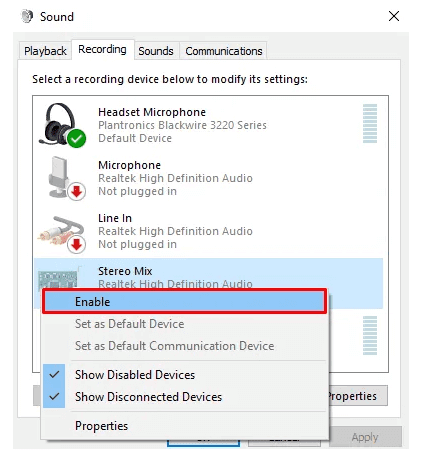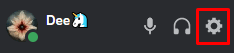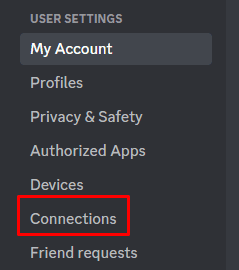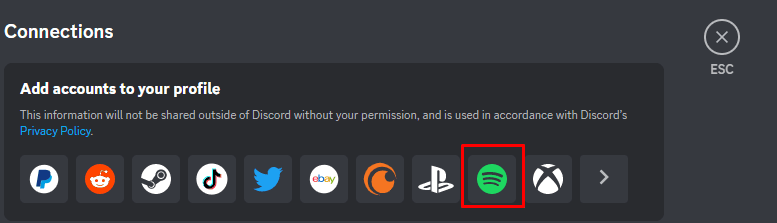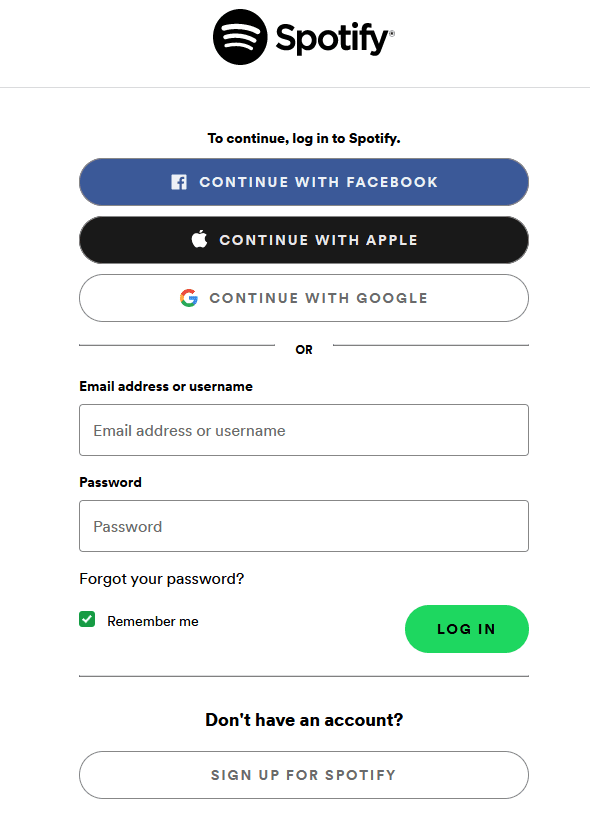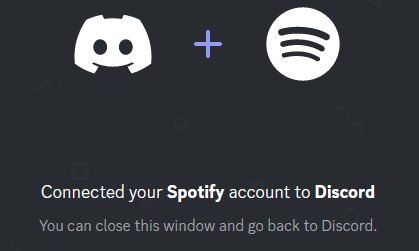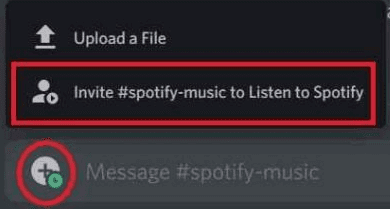Discord는 게이머들에게 가장 인기 있는 음성 채팅 앱(most popular voice chat apps for gamers) 중 하나입니다 . 사용자 친화적이고 사용자가 자신의 커뮤니티를 서버로 만들 수 있으며 멋진 기능이 많이 있습니다. Discord 는 사용자가 소통할 수 있을 뿐만 아니라 음악을 공유할 수 있는 놀라운 커뮤니케이션 도구입니다. 그러나 음악을 추가하고 재생하는 것은 예상만큼 직관적이지 않습니다.
이 기사에서는 Discord 에서 음악을 재생 하여 게임 세션을 개선하거나 친구들과 휴식을 취하는 방법을 보여줍니다.

참고: 현재 비공개 채널 및 채팅 에서 Discord 의 음악을 재생할 수 있는 방법이 없습니다 . 서버를 통해서만 가능합니다. 따라서 음악을 재생하려면 서버를 소유하거나 서버 관리자로부터 권한을 얻어야 합니다.
1. 봇(Bot) 을 사용하여 Discord 에서 (Discord)음악(Music) 을 재생하는 방법
서버에 Discord 음악 봇(Discord music bot) 을 추가하는 것은 Spotify , Soundcloud , Twitch 또는 YouTube 와 같은 다양한 스트리밍 플랫폼에서 음악을 재생하는 가장 일반적이고 효과적인 방법입니다 (그러나 모든 봇이 YouTube 에서 작동하는 것은 아닙니다 ). Discord 서버에 봇을 추가하는 것은 봇 웹사이트를 통해 이루어집니다. 봇을 초대하고 서버에서 실행하는 데 필요한 권한과 권한을 부여해야 합니다. 프로세스는 Windows 및 Mac 과 (Mac)Android 및 iOS용
모바일 앱에서 동일합니다 .
가장 인기 있는 Discord 음악 봇
중 하나인 Fredboat 를 추가하려면 다음 단계를 따르세요 .
- 웹 브라우저를 열고 서버에 추가하려는 Discord 봇의 웹사이트로 이동합니다. (Discord)이 예에서는 Fredbot 을 선택했습니다 .
- 서버 에 (Server)초대(Invite) 버튼 또는 Discord 에 추가(Add) 옵션
을 찾으십시오 .
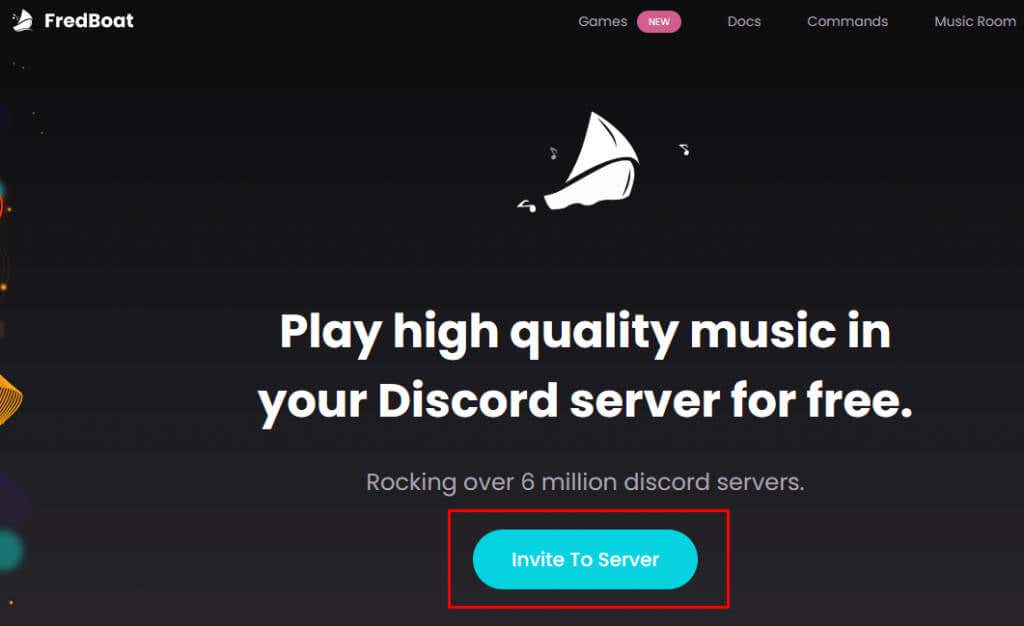
- 봇을 초대하면 웹사이트에서 로그인 페이지로 리디렉션됩니다. Discord 자격 증명을 (Discord)삽입(Insert) 하거나 QR 코드를 사용하여 로그인 하세요. PC나 휴대폰에서
이미 Discord 앱이 열려 있으면 자동으로 로그인됩니다.(Discord)
- 봇을 추가할 서버를 선택해야 하는 팝업 창이 열립니다.
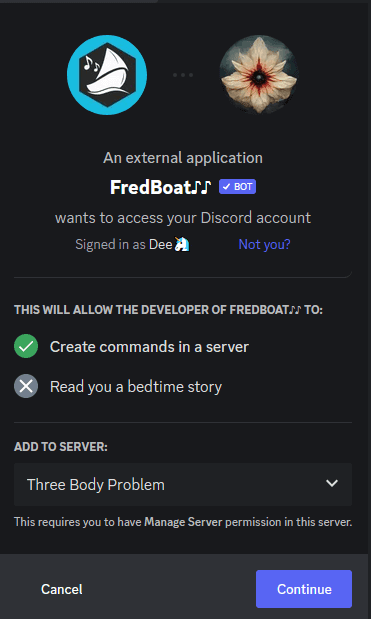
- 다음 창이 나타나면 봇에 제공할 권한을 선택하고 Authorize 를 선택 합니다.
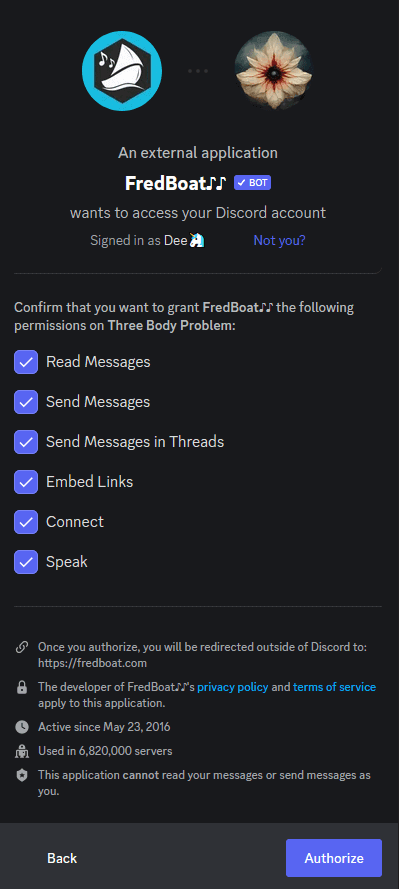
- 봇이 서버에 설치되면 /play <노래 이름>과 같은 몇 가지 기본 명령이 포함된 자동 메시지를 받게 됩니다. 이 명령은 선택할 수 있는 5개의 임의의 노래를 가져온 다음 /play <번호>를 입력하여 노래를 선택할 수 있습니다. 노래 이름을 입력하는 대신 노래에 대한 링크를 삽입할 수도 있습니다.
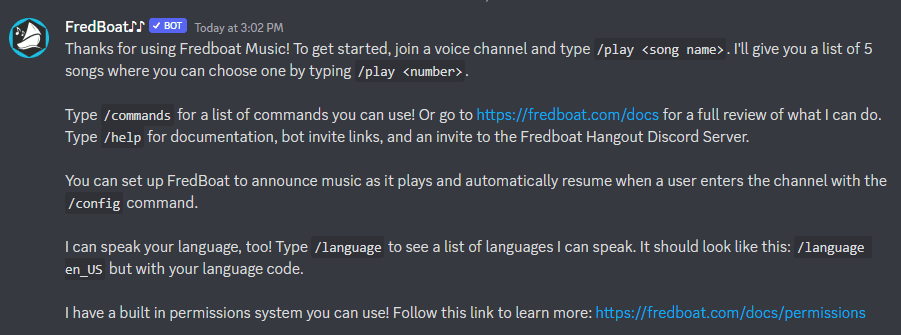
다음은 가장 일반적인 명령 중 일부에 불과합니다. 자세한 내용 은 공식 웹사이트
의 Fredboats 명령 페이지 에서 확인할 수 있습니다.(Fredboats commands page)
Fredboat 가 아닌 다른 음악 봇을 원하는 경우 설치 단계는 일반적으로 동일합니다. Discord 의 인기 음악 봇을 조사했다면 Rhythm 과 Groovy 에 대해서도 들어보셨을 것입니다 . 안타깝게도 Groovy 봇은 (Groovy)8월(August) 에, Rythm 봇은 2022년 9월(September 2022) 에 종료되었습니다 . YouTube는 타사 서비스 및 수익 창출 약관을 위반한 두 봇에 대해 중단 명령을 제출했습니다. 그러나 MEE6(MEE6) , Aiode 또는 Hydra 와 같은 다른 옵션이 있습니다 .
2. 마이크(Mic) 를 통해 Discord 에서 음악 재생(Music)
봇을 사용하고 싶지 않다면 언제든지 마이크를 통해 Discord 에서 음악을 재생할 수 있습니다. (Discord)그러나 음악의 품질은 장비에 크게 좌우된다는 점에 유의하십시오. 고급 마이크를 사용하더라도 이를 통해 들어오는 음악은 Discord 를 통해 직접 재생되는 것보다 품질이 낮을 수 있습니다 . 봇(Bots) 은 일반적으로 고품질 오디오를 재생합니다.
최상의 품질을 보장하려면 PC에서 일부 마이크 설정을 조정해야 합니다.
- 제어판(Control Panel) 을 열고 하드웨어(Hardware) 및 소리(Sound) 로 이동합니다 .
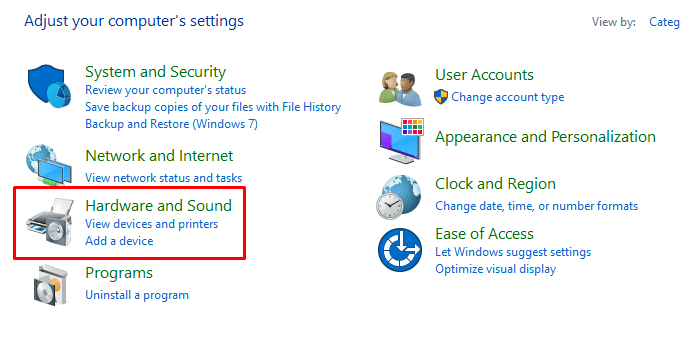
- 사운드(Sound) 섹션 에서 오디오 장치
관리(Manage) 를 찾아 선택 합니다.
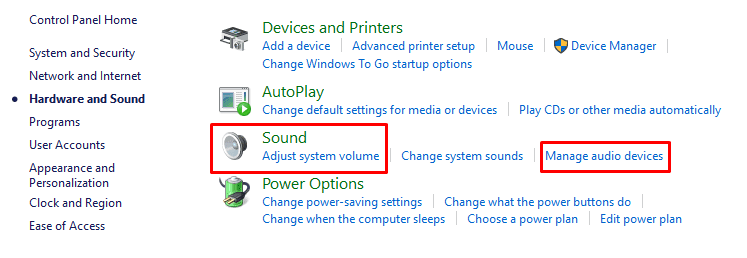
- 녹음 탭으로 이동
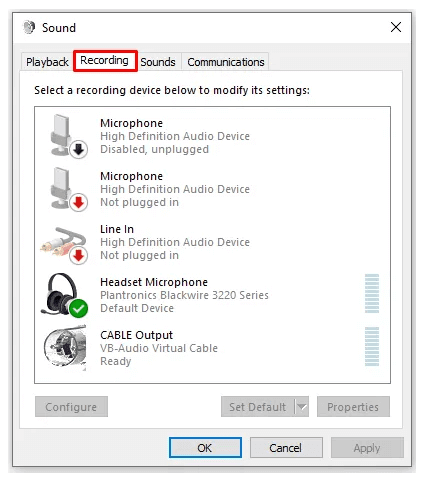
- 스테레오 믹스(Stereo Mix) 를 활성화 하고 기본 마이크(Default Mic) 로 변경합니다 .
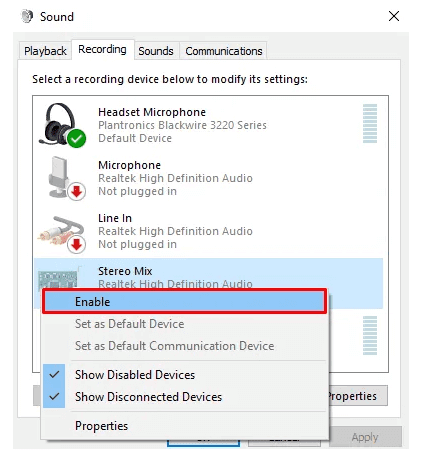
이제 선택한 Discord(Discord) 채널
에서 마이크를 통해 음악 재생을 시작할 수 있습니다 .
3. Spotify를 통해 Discord 에서 (Discord Through Spotify)음악(Music) 을 재생하는 방법
Discord 에서 음악을 재생하는 가장 간단한 방법 은 Spotify 를 이용하는 것 입니다. 그러나 작동하려면 Spotify Premium 계정이 있어야 합니다. 또한 Discord 계정을 Spotify 계정과 연결해야 합니다(connect your Discord account with your Spotify account) .
- 디스코드 앱을 엽니다.
- 오른쪽 하단에서 프로필 아이콘 옆에 있는 설정 아이콘을 선택합니다.
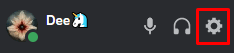
- 사용자 설정(User Settings) 섹션
에서 연결(Connections) 옵션을 선택합니다 .
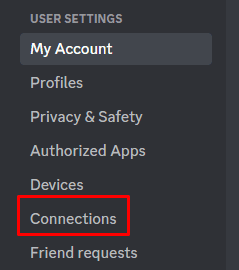
- 주어진 옵션 목록에서 Spotify 아이콘을 검색하고 클릭합니다.
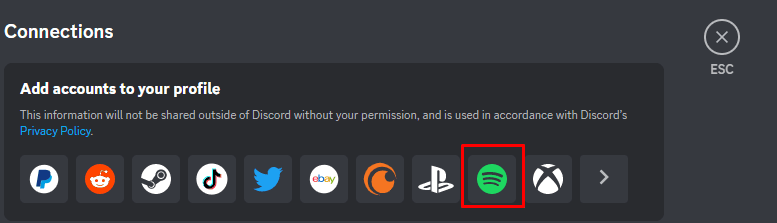
- Spotify 의 웹사이트 로 리디렉션됩니다 . Spotify 자격 증명 으로 로그인(Log) 합니다 .
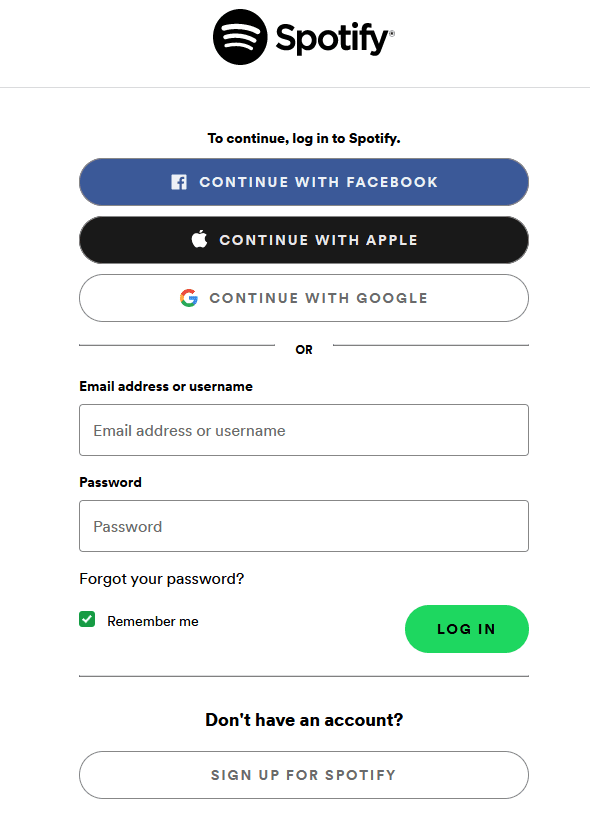
- (Agree)Spotify 계정
에 액세스할 수 있도록 Discord 를 승인하는 데 동의 합니다.

축하해요! 이제 discord와 Spotify 계정이 연결되었습니다. Spotify 의 웹사이트는 프로세스가 완료되었음을 알리는 알림을 표시합니다.
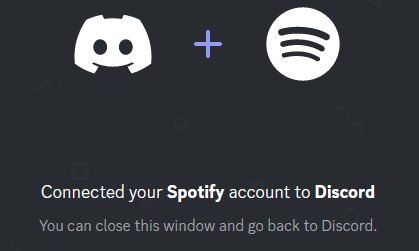
친구가 주어진 순간에 듣고 있는 것을 볼 수 있도록 프로필(Profile) 에 표시 및 Spotify(Display Spotify) 를 상태 로 (Status)표시(Display) 를 전환할 수 있습니다 . Discord 를 사용 하여 친구를 초대하여 선택한 Spotify 재생 목록을 들을 수 있습니다. 그렇게 하려면 더하기 기호로 이동하고 메시지 상자에 Invite @Username/# Channelname to Listen to Spotify 를 입력 합니다.
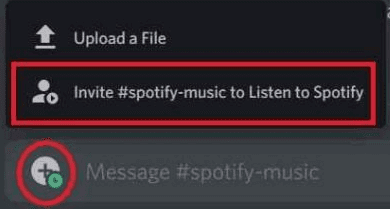
어떤 방법을 선택하든 Discord 에서 음악을 재생 하는 것은 재미있고 음악을 사랑하는 다른 사람들과 소통할 수 있는 좋은 방법입니다. 하지만 기다려! 네 번째 방법도 있습니다. 자신의 목소리를 사용하여 친구와 함께 노래를 부를 수 있습니다. 아래 의견에 어떻게 진행되는지 알려주십시오.
3 Ways to Play Music on Discord
Discord is one of the most popular voice chat apps for gamers. It’s user-friendly, it lets its users create their own communities as servers, and it has a lot of cool features. Discord is an amazing communication tool that allows users not only to communicate but also to share music. But adding and playing music through is not really as intuitive as you’d expect.
In this article, we’ll show you how to play music on Discord to improve your gaming sessions or just chill with your friends.

Note: At the moment there is no way to play music on Discord in private channels and chats. It can be done only through servers. So you either need to own the server or get permission from the server admins to play music.
1. How to Play Music on Discord Using a Bot
Adding a Discord music bot to your server is the most common and effective way to play music from various streaming platforms such as Spotify, Soundcloud, Twitch, or even YouTube (but not all bots work with YouTube). Adding bots to Discord servers is done through bot websites. You have to invite the bots, and you have to give them the necessary permissions and authorizations to run on your server. The process is the same on Windows and Mac as well as the mobile apps for Android and iOS.
Follow these steps to add Fredboat, one of the most popular Discord music bots:
- Open a web browser and go to the website of the Discord bot you want to add to your server. For this example, we chose Fredbot.
- Look for the Invite To Server button or Add to Discord option.
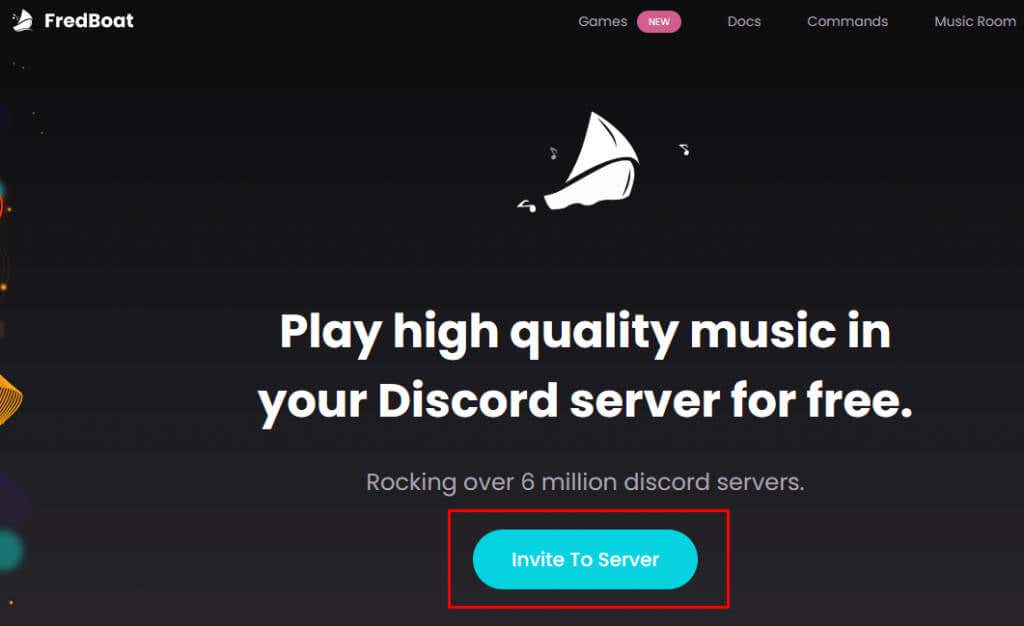
- Once you invite the bot, the website will redirect you to a login page. Insert your Discord credentials or use a QR code to sign in. If you already have the Discord app open on your PC or mobile phone, you’ll automatically log in.
- A pop-up window will open where you need to choose the server to which you are adding the bot.
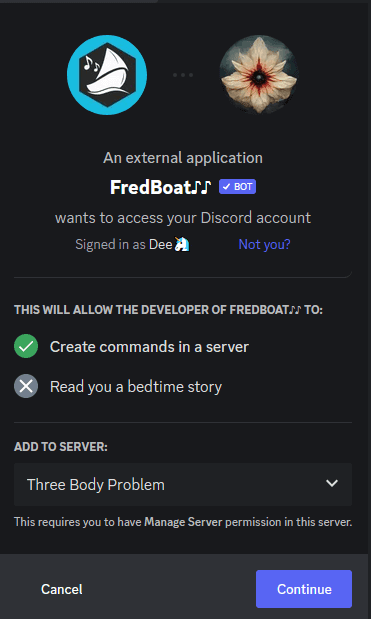
- When the next window pops up, choose the authorizations you want to give to the bot and select Authorize.
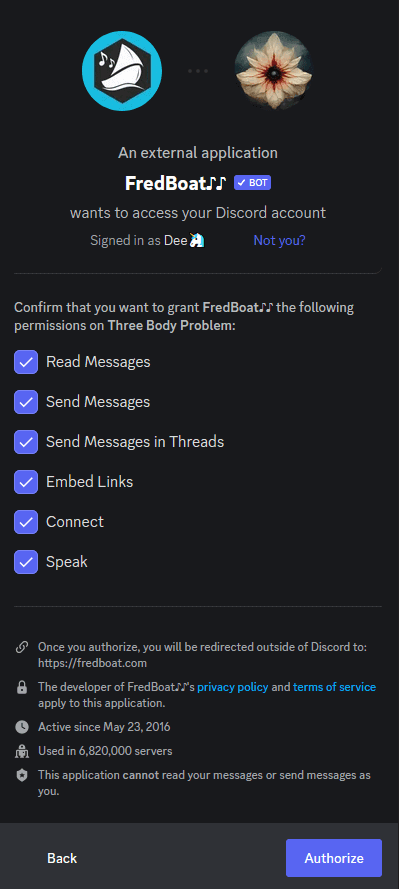
- When the bot installs itself to your server, you will get an automatic message with a couple of basic commands such as /play <song name>. This command pulls up 5 random songs for you to choose from and then you can type /play <number> to pick the song. You can also insert a link to a song instead of typing a song name.
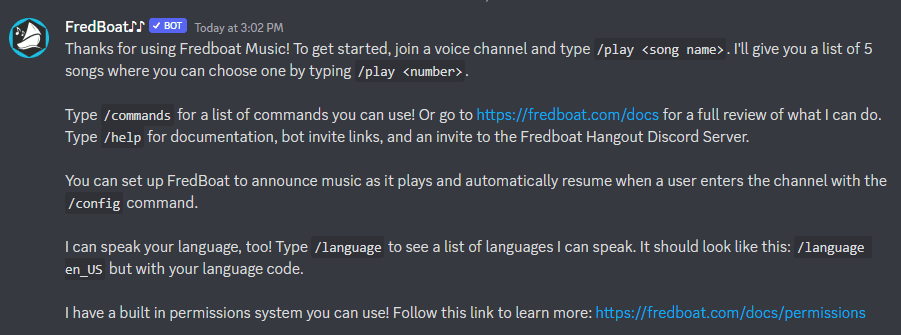
These are just several of the most common commands. To see more, you can check out the Fredboats commands page on the official website.
If you don’t want Fredboat but another music bot, the installation steps are typically the same. If you researched popular music bots for Discord you probably heard of Rhythm and Groovy as well. Unfortunately, the Groovy bot was shut down in August, and the Rythm bot in September 2022. YouTube filed cease-and-desist orders for both bots for violating their third-party terms of service and monetization. But there are still other options out there such as MEE6, Aiode, or Hydra.
2. Play Music on Discord Through the Mic
If you don’t want to use bots, you can always play music on Discord through your microphone. But be aware that the quality of the music will heavily depend on your gear. Even with a high-end mic, the music coming through it can be of lower quality than the one played directly through Discord. Bots typically play high-quality audio.
To ensure the best possible quality, you need to adjust some microphone settings on your PC.
- Open the Control Panel and go to Hardware and Sound.
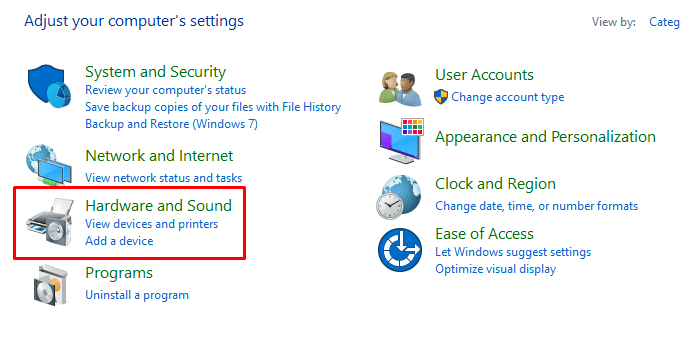
- Under the Sound section find and select Manage audio devices.
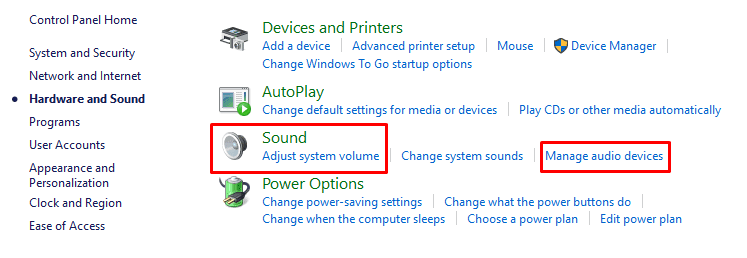
- Go to the Recording tab
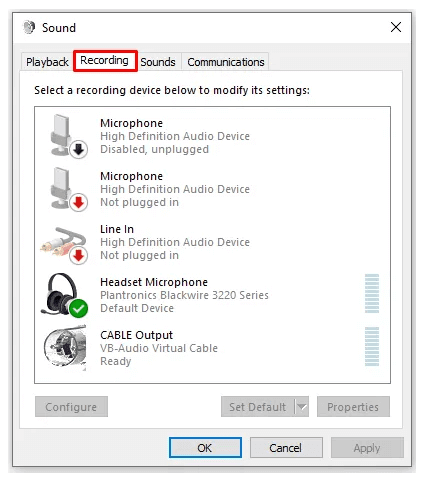
- Enable Stereo Mix and change it to the Default Mic.
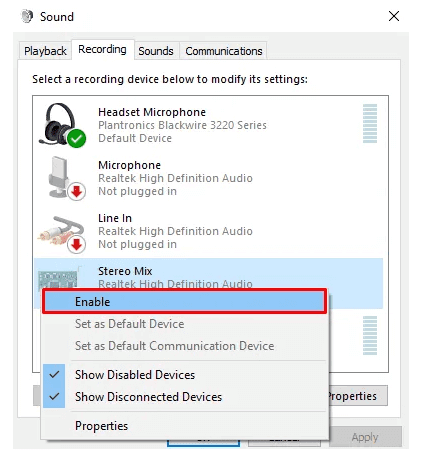
Now you can start playing music through the mic in your chosen Discord channel.
3. How to Play Music on Discord Through Spotify
The most straightforward way to play music on Discord is through Spotify. However, you must have a Spotify Premium account for it to work. You’ll also have to connect your Discord account with your Spotify account.
- Open the Discord app.
- Select the settings icon in the lower right corner, next to your profile icon.
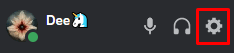
- Choose the Connections option under the User Settings section.
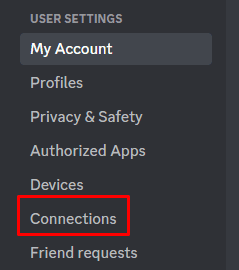
- Search for Spotify’s icon on the list of given options and click on it.
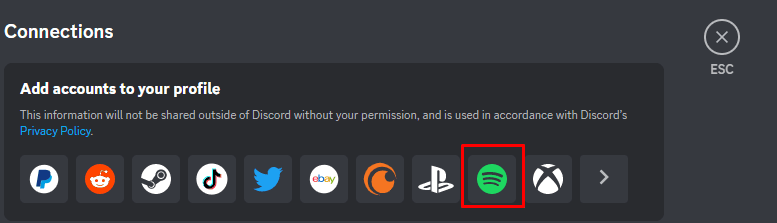
- You’ll be redirected to Spotify’s website. Log in with your Spotify credentials.
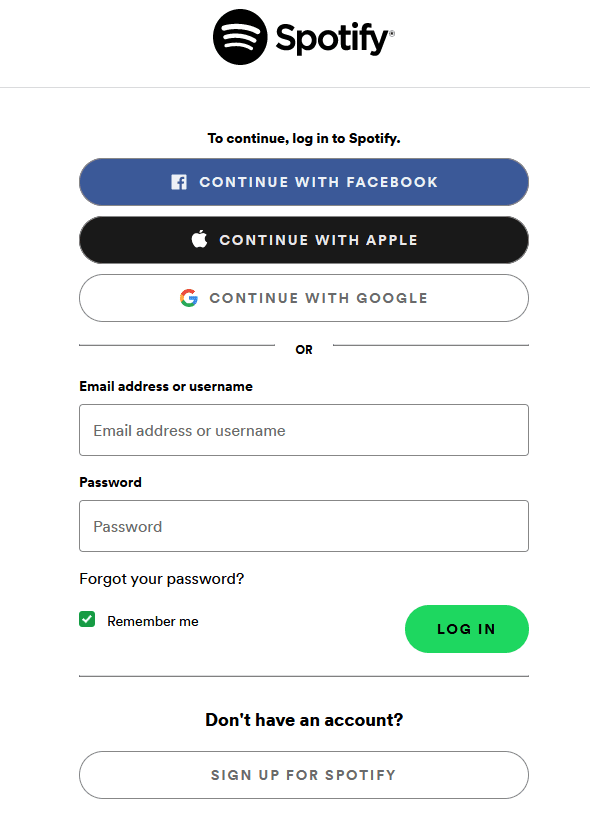
- Agree to authorize Discord to access your Spotify account.

Congrats! Your discord and Spotify accounts are now connected. Spotify’s website will display a notification to let you know the process is finished.
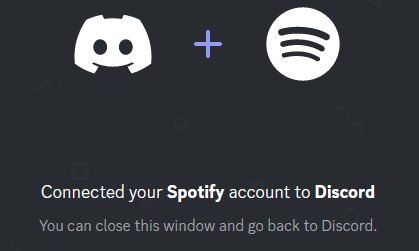
You can toggle Display on Profile and Display Spotify as Your Status so that your friends can see what you’re listening to at any given moment. You can use Discord to invite your friends to listen to your selected Spotify playlist. To do that, go to the plus sign, and in the message box type Invite @Username/#Channelname to Listen to Spotify.
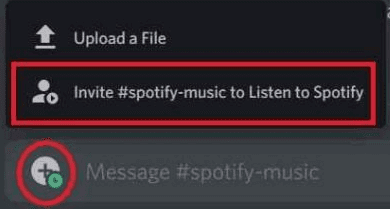
Whatever method you choose, playing music on Discord is a great way to have fun and connect with other people who love music as much as you do. But wait! There’s a fourth method as well: you can use your own voice and sing with your friends. Let us know how that goes in the comments below.